CCleaner官方下载文件和文件夹清理教学
时间:2021-02-23 14:55:54 作者:无名 浏览量:53
CCleaner是运行Microsoft Windows的计算机的小型实用工具,它清除了随着时间推移而累积的“垃圾”:临时文件,损坏的快捷方式和其他问题。CCleaner保护您的隐私。它会清理您的浏览历史记录和临时Internet文件,使您成为更有信心的Internet用户,并且不易遭受身份盗用。CCleaner可以从各种程序中清除不需要的文件,从而节省您的硬盘空间,删除Windows注册表中的不需要的条目,帮助您卸载软件并选择从Windows开始的程序。

CCleaner功能特点
用于清洁的文件和文件夹
您可以选择特定文件,文件类型和文件夹,以包含在“清理程序”操作中。
注意:如果添加包含,则必须在CCleaner屏幕上选中“自定义文件和文件夹”复选框。
(添加新文件或文件夹时,系统会自动为您检查。)
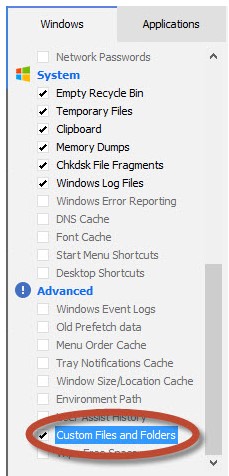
CCleaner官方下载文件和文件夹清理教学图2
包含项目的最简单方法是在“清理器”窗口中选择要清理的项目。然后,使用“选项”部分包含其他文件,文件夹和文件类型,以供清理程序扫描。
通过重复以下过程,可以根据需要添加任意多个Include语句。
要将文件或文件夹包括在“清理程序”中:
在CCleaner中,单击左侧的“选项”图标。
单击包括按钮。
单击添加,添加新的包含语句。
如下使用“包含”对话框:
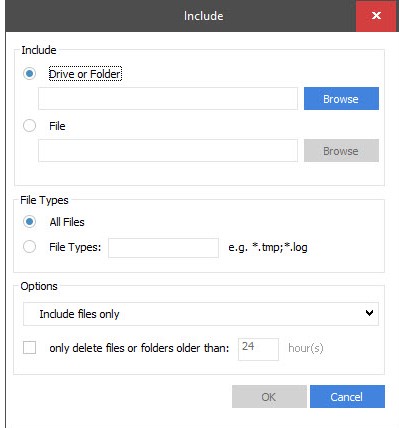
CCleaner官方下载文件和文件夹清理教学图3
1、要选择要包括的驱动器或文件夹,请选择“驱动器”或“文件夹”,单击“浏览”,然后单击该文件夹或驱动器。
2、要选择要包含的文件,请选择“文件”,单击“浏览”,然后单击该文件。您一次只能添加一个文件。
当您选择此选项只有相关的驱动器或文件夹。
3、默认情况下,CCleaner将包括所选驱动器或文件夹中的所有文件。您可以选择仅包括特定类型的文件。这样做,单击“文件类型:”,然后键入一个或多个文件扩展名。例如,
* .doc包含所有.DOC文件
* .exe; *。bat包含所有.EXE和.BAT文件
4、仅当您选择“驱动器”或“文件夹”并选择了文件夹时,此选择才相关。如果选择“仅包括文件”,则CCleaner将仅删除位于您包含的文件夹中的文件。选择“包括文件和子文件夹”将使CCleaner在选定文件夹中的所有子文件夹中搜索要删除的文件。最后,如果选择了“包括文件,子文件夹和文件夹本身”选项,CCleaner将首先删除所有符合条件的文件,就像在上一个选项中一样,此后将删除包含的所有空文件夹。
CCleaner 5.53 中文版
- 软件性质:国外软件
- 授权方式:共享版
- 软件语言:简体中文
- 软件大小:14153 KB
- 下载次数:6261 次
- 更新时间:2021/2/22 22:29:25
- 运行平台:WinAll...
- 软件描述:CCleaner是一款专业的系统优化和隐私保护工具,主要用来清除Windows系... [立即下载]
相关资讯
相关软件
电脑软件教程排行
- 破解qq功能和安装教程
- 怎么将网易云音乐缓存转换为MP3文件?
- 比特精灵下载BT种子BT电影教程
- 微软VC运行库合集下载安装教程
- 土豆聊天软件Potato Chat中文设置教程
- 怎么注册Potato Chat?土豆聊天注册账号教程...
- 浮云音频降噪软件对MP3降噪处理教程
- 英雄联盟官方助手登陆失败问题解决方法
- 蜜蜂剪辑添加视频特效教程
- 比特彗星下载BT种子电影教程
最新电脑软件教程
- 一对一网络课堂官方下载新手使用教学
- 淘宝买家中差评查询软件官方下载详情介绍
- 石青分类信息群发工具官方下载使用帮助
- 鲁大师绿色版官方下载新手使用教学
- 酷博网视官方下载功能特点和安装教学
- 坚果云官方下载离职员工文件处理教学
- 极光网络电视官方下载详情介绍
- 华游游戏世界大厅功能特点和安装步骤
- 管家婆创业版官方下载使用教学
- 百度相册官方下载详情介绍
软件教程分类
更多常用电脑软件
更多同类软件专题











